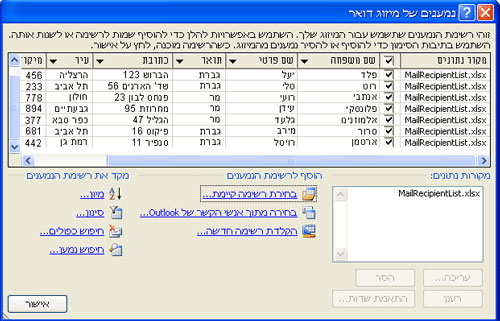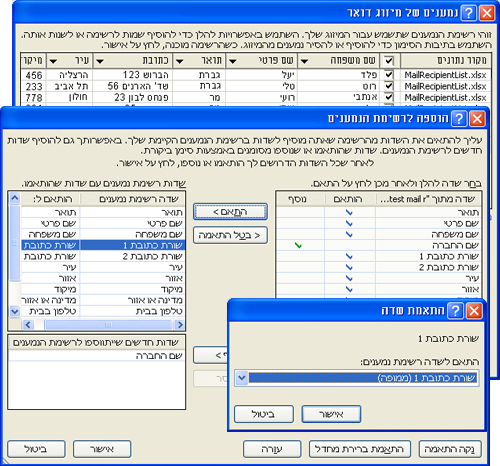לא משנה כמה פיקח הדיוור שלך, הדבר ישפיע מעט מאוד אם תשלח אותו לאנשים הלא נכונים. באפשרותך להגביל את רשימת הדיוור שלך לשמות ולכתובות, או לכלול פרטים נוספים אודות כל לקוח כדי שתוכל לסווג את הלקוחות למקטעים הגיוניים לעסק שלך.
ככל שתייעד את הדיוור שלך במקטע לקוח שסביר להניח שיעניין אותך בהצעה ספציפית, כך יגדל שיעור ההצלחה של הדיוור. תכנן להקדיש בין שליש וחצי מהזמן והתקציב של קמפיין הדיוור שלך למיקוד רשימת הדיוור שלך למיקוד מקטעי לקוחות מתאימים.
כיצד להשתמש בנתוני לקוח
לאחר השגת מידע אודות הלקוחות והלקוחות הפוטנציאליים שלך, מעקב אחר התכונות הנפוצות שלהן עשוי להיות שימושי מאוד. ככל שאתה לוכד את הפרטים הנוספים ברשימת הדיוור שלך, תוכל לקבל אפשרויות נוספות למיקוד הדואר שלך.
לאחר מכן, ודא שהנתונים המפורטים שאחריהם אתה עוקב הם הנתונים שבהם תשתמש. ככל שתוסיף יותר מורכבות לרשימת הדיוור שלך, כך תוכל לבצע עבודה רבה יותר כדי לשמור את הרשימה.
לדוגמה, ייתכן שתשתמש בנתוני לקוח בכל אחת מהדרכים הבאות:
-
הדפסת תוויות מען צור תוויות מען, שעבורן אתה זקוק רק לפרטי שם וכתובת.
-
דואר ללקוחות באזור ספציפי סנן את רשימת הדיוור לפי עיר או מיקוד, כדי שתוכל להודיע בקלות על קידום רק ללקוחות המתגוררים במיקום מסוים.
-
הוספת ברכה מותאמת אישית התאמה אישית של דיוור על-ידי הכללת השמות הפרטיים או שם המשפחה של הנמענים בשורת ברכה על-ידי הפרדת השם לתוך כותרת, שם פרטיו שדות הנתונים ' שם משפחה '.
-
התמקדות בנמעני גיל מסוים הודע ללקוחות של מוצרים או שירותים המתאימים לשלב החיים של הלקוחות האלה (כגון תכנון לפרישה בשנות ה-20 לעומת תכנון לפרישה בשנות החמישים שלהם) על-ידי איסוף תאריכי הלידה של הלקוחות שלך שנת לידה (כגון "1945").
אם ברצונך להציע מתנת קידום מכירות לכל הלקוחות שיום הולדתו מתקיים בחודש הנוכחי, באפשרותך לאסוף את תאריכי הלידה שלהם חודש, יום, שנה (כגון "1 בינואר, 2000").
-
התאמת דברי דואר נפרדים לפי מיגדר הכרז על קו מוצר חדש רק לאנשים או לנשים בלבד על-ידי הכללת המגדר של כל לקוח ("זכר" או "נקבה") ברשימת הדיוור שלך.
-
שימוש בהיסטוריית רכישה שלח הודעות מיוחדות לאנשים שביצעו רכישות מרכזיות אחרונות, או הודע ללקוחות כאשר יש לך מודלים חדשים של המותגים המועדפים שלהם. לשם כך, עליך לעקוב אחר היסטוריית הרכישה של הלקוחות. באפשרותך גם להודיע ללקוחות על מוצרים דומים ("לקוחות שקנו את מה שקנית גם הם קנו").
-
שליחת דואר אלקטרוני לשמירה בדואר שמור על עלויות הדיוור עבור אירוע הזמנה-בלבד על-ידי שליחת הזמנות דואר אלקטרוני ללקוחות שמספקים את כתובות הדואר האלקטרוני שלהם. באפשרותך לטפל תחילה בהזמנות ההדפסה על-ידי ביצוע מיזוג דואר וסינון של לקוחות שאין להם כתובות דואר אלקטרוני. לאחר מכן, באפשרותך ליצור הזמנה בדואר אלקטרוני על-ידי ביצוע מיזוג דואר אלקטרוני וסינון של לקוחות בעלי כתובות דואר אלקטרוני.
יצירת רשימת דיוור
ברשימה הבסיסית ביותר שלה, רשימת דיוור היא קובץ טקסט שמפריד רשומות של נמענים לשדות משותפים. רשימות כאלה בדרך כלל מקבלות את הצורה של גליונות עבודה או טבלאות, כאשר כל רשומה בשורה משלו, מופרדות בעמודות המכילות את שדות הנתונים הבודדים, כגון רשימת הדיוור הבסיסית שבתמונה כאן.
רשימה מורכבת עשויה לכלול שדות נתונים נוספים, כגון גודל מוצר והעדפות צבע, היסטוריית רכישה, תאריך לידה ומין.
אם אתה יוצר רשימת דיוור בפעם הראשונה, באפשרותך לעשות זאת מבלי לצאת מ-Publisher. לקבלת מידע נוסף, ראה יצירת רשימת כתובות עבור מיזוג דואר.
שילוב רשימות ממקורות מרובים
בין אם יש לך רשימות דיוור או שאתה רוכש אותן, Publisher מאפשר לך לשלב ולערוך רשימות של לקוחות ממקורות מרובים ב-Publisher. באפשרותך לבחור מה יפעל בצורה הטובה ביותר עבורך על-ידי הרכבת רשימת הדיוור של Publisher מכל שילוב של רשימות אחרות שנוצרו ב-Excel, Outlook ו-Access.
ציין את הרשימה שברצונך להוסיף
-
בכרטיסיה דברי דואר , לחץ על מיזוג דואר >שלב-לפי Step-Mail אשף המיזוג.
אם הפרסום מחובר לרשימת נמענים, אמת את החיבור ולאחר מכן, בכרטיסיה דברי דואר, לחץ על עריכת רשימת נמענים. אם הפרסום אינו מחובר לרשימת נמענים קיימת, בחלונית מיזוג דואר, לחץ על הבא: צור או התחבר לרשימת נמעניםולאחר מכן בחר את הרשימה הרצויה.
-
בתיבת הדו נמעני מיזוג דואר , תחת הוסף לרשימת הנמענים, בצע אחת מהפעולות הבאות:
-
לחץ על הקלד רשימה חדשה, הוסף את הערכים הרצויים בתיבת הדו רשימת כתובות חדשה ולאחר מכן לחץ על אישור.
-
לחץ על השתמש ברשימה קיימת, בחר מקור נתונים בתיבת הדו בחירת מקור נתונים ולאחר מכן לחץ על פתח.
-
לחץ על בחר מתוך אנשי הקשר של Outlook (אם אתה מוצגת בקשה לבחירת פרופיל דואר, לחץ על הפרופיל הרצוי ולאחר מכן לחץ על אישור. בחר תיקיה או רשימת תפוצה בתיבת הדו בחירת אנשי קשר ולאחר מכן לחץ על אישור.
-
פתרון אי-התאמות בעת שילוב רשימות
כאשר אתה מוסיף רשימת דיוור אחת לאחרת, ייתכן ששדה אחד או יותר ברשימה שהוספת לא יתאים לרשימה הקיימת. לדוגמה, רשימת הכתובות שאתה מוסיף עשויה לכלול שדה ' שם חברה ', אך ייתכן שהרשימה המקורית לא.
Publisher מבקש ממך לפתור התאמות בין שדות ברשימות המקור השונות על-ידי פתיחת תיבת הדו הוספה לרשימת נמענים .
-
בתיבת הדו הוסף לרשימת הנמענים , בחר שדה שאינו מסומן בעמודה המתאימה , בחר את השדה שאליו ברצונך להתכתב ברשימת השדות של רשימת הנמענים עם שדות מתאימים ולאחר מכן לחץ על התאם.
-
בתיבת הדו התאמת שדה , ודא שהשדה שבחרת מופיע תחת התאמה לשדה רשימת נמענים או בחר אחר ולאחר מכן לחץ על אישור.
-
אם עליך להוסיף שדה חדש לרשימת הנמענים שלך כדי ליצור התאמה, בחר את השדה שברצונך להוסיף ברשימה החדשה (הרשימה הימנית בתיבת הדו הוספה לרשימת הנמענים ), לחץ על הוסףולאחר מכן לחץ על אישור. שדות שנוספו מוצגים תחת שדות חדשים להוספה לרשימת הנמענים.
עצה: הסר שדה שנוסף על-ידי בחירתו בתיבה שדות חדשים להוספה לרשימת הנמענים ולאחר מכן לחיצה על הסר.
כיצד ניתן להתאים שדות כאשר Publisher אינו מבקש ממני לעשות זאת?
-
בחלונית המשימות מיזוג דואר , תחת פריטים נוספים, לחץ על שדות כתובתולאחר מכן לחץ על התאם שדות.
שמירת קיצור דרך לרשימה משולבת
באפשרותך ליצור קיצור דרך לרשימה המשולבת לשימוש בדברי דואר אחרים. בכל פעם שאתה עורך ערך בודד ברשימה המשולבת, הערך הערוך מתעדכן גם בקובץ המקור המקורי אם קובץ זה זמין לעריכה. אם אינך מעוניין לעדכן את קובץ המקור המקורי, יצא את רשימת הנמענים לקובץ חדש.
-
בחלונית המשימות ' מיזוג דואר ' (שלב 3: יצירת פרסומים ממוזגים), תחת הכנה להמשך טיפול בדיוור זה, לחץ על שמור קיצור דרך לרשימת הנמענים.
-
בתיבת הדו שמירת קובץ , הקלד שם עבור רשימת הכתובות המשולבת בתיבה שם הקובץ .
כברירת מחדל, רשימת הכתובות נשמרת בתיקיה ' מקורות הנתונים שלי '. מומלץ להשאיר את רשימת הכתובות כאן, מכיוון שזוהי תיקיית ברירת המחדל שבה Publisher מחפש מקורות נתונים.
-
לחץ על שמירה.
שיפור רשימת נמענים
כאשר השדות ברשימות המקורות השונים תואמים, כל הרשומות מופיעות ברשימה הקיימת בתיבת הדו נמעני מיזוג דואר , שבה באפשרותך לסנן, למיין ולבחור את הנמענים שייכללו במיזוג הדואר האלקטרוני. בחר את תיבת הסימון לצד כל נמען שברצונך לכלול, ונקה את תיבת הסימון לצד כל נמען שברצונך לכלול.
בחירה או ניקוי של כל הפריטים
-
בחר או נקה את תיבת הסימון בשורת הכותרת.
סינון פריטים ברשימה
אם ברצונך להשתמש רק בערכים מסוימים ברשימה, באפשרותך לסנן את הרשימה לפי שדה או קריטריון ספציפי. לאחר סינון הרשימה, תוכל להשתמש בתיבות הסימון כדי לכלול או לא לכלול רשומות.
-
לחץ על החץ לצד כותרת העמודה של הפריט שעליו ברצונך לסנן.
-
בצע אחת מהפעולות הבאות:
-
לחץ על (ריקים) כדי להציג את כל הרשומות שבהן השדה המתאים ריק.
-
לחץ על (לא ריקים) כדי להציג את כל הרשומות שבהן השדה המתאים מכיל מידע.
-
לחץ על (מתקדם) כדי לפתוח את תיבת הדו סינון ומיון , שבה תוכל להשתמש כדי לסנן לפי קריטריונים מרובים.
הערה: באפשרותך גם לפתוח את תיבת הדו סינון ומיון על-ידי לחיצה על סנן תחת מקד את רשימת הנמענים בתיבת הדו נמעני מיזוג דואר .
-
-
עצה: אם מקור הנתונים שלך מכיל רשומות החולקות את אותו מידע, וישנם 10 או פחות ערכים ייחודיים בעמודה, באפשרותך לסנן לפי מידע ספציפי. לדוגמה, אם קיימות כתובות מרובות שבהן מופיעה אוסטרליה כמדינה או אזור, באפשרותך לסנן אוסטרליה.
-
תיבת הדו-שיח נמענים של מיזוג דואר מציגה רק את הרשומות הייעודיות. כדי להציג את כל הרשומות שוב, לחץ על (הכל).
מיון פריטים ברשימה
אם ברצונך לראות את הפריטים ברשימה בסדר אלפביתי, תוכל למיין אותם.
-
בחלונית נמעני מיזוג דואר , לחץ על כותרת העמודה של הפריט שעליו ברצונך למיין.
לדוגמה, אם ברצונך להציג את הרשימה בסדר אלפביתי לפי שם המשפחה, לחץ על כותרת העמודה שם משפחה.
-
כדי למיין באמצעות קריטריונים מרובים, תחת מקד את רשימת הנמענים, לחץ על מיין. בתיבת הדו סינון ומיון , בחר את הקריטריונים שברצונך למיין לפיהם.
איתור כפילויות
כדי למנוע כפילות של דברי דואר אלקטרוני, באפשרותך לחפש ולבטל רשומות ברשימה המשולבת שאליה מתאימים רוב השדות (אך לא בהכרח).
-
בתיבת הדו נמעני מיזוג דואר , תחת מקד את רשימת הנמענים, לחץ על חפש כפילויות.
-
בתיבת הדו חיפוש כפילויות , השאר את הערכים שברצונך לכלול ולאחר מכן לחץ על אישור.
איתור נמען ספציפי או קבוצת נמענים המשתפים תכונה משותפת
כדי לזהות אדם או קבוצה של אנשים שחולקים תכונות משותפות (כגון שם משפחה, מיקוד או חודש לידה), באפשרותך לחפש ברשימה.
-
בתיבת הדו נמעני מיזוג דואר , תחת מקד את רשימת הנמענים, לחץ על חפש נמען.
-
בתיבת הדו חיפוש ערך , הזן את התכונה שברצונך לחפש בתיבת הטקסט חיפוש , ציין את השדה או השדות שברצונך לחפש ולאחר מכן לחץ על חפש את הבא.